- • Video Editor Gratis da Non Perdere
- 1. Migliori Video Editing Software per Win
- 2. 12 Migliori Editor Video Gratuiti su Win
- 3. 5 Migliori Video Editor Gratuiti Senza Filigrana
- 4. Miglior Editor Video per Win a 32 bit
- 5. 10 Migliori Cutter Video Gratuiti per Video
- 6. 10 Migliori Editor Video Online
- 7. Top 10 Editor Video per YouTube
- Scopri Più Editor
- Scarica Filmora per modificare video:
- Provalo gratuitamente Provalo gratuitamente
Come Rimuovere la Filigrana di Filmora [2025]
Aggiornato a 12/05/2025• Soluzioni comprovate
Quando si tratta di editing video, Filmora è la soluzione migliore. È un ottimo software di cui i creatori di contenuti e i vlogger di YouTube si fidano di più per rendere i loro video più piacevoli. Con Filmora puoi tagliare, tagliare, combinare, aggiungere effetti accattivanti ed eseguire molte altre funzioni.
Tuttavia, sembra esserci una filigrana Filmora sulla modifica dei video nella versione gratuita. E l'unico modo per rimuoverlo è iscriversi alla versione a pagamento.
Ma, qui, ti insegneremo come rimuovere la filigrana Filmora senza nemmeno iscriverti. Immergiamoci.
- Parte 1: Come rimuovere la filigrana Filmora gratuitamente
- Parte 2: Come acquistare Filmora per rimuovere fa filigrana
Come Rimuovere la Filigrana Filmora Gratis 2024?
La maggior parte dei creatori professionisti ha già acquistato la versione premium di Filmora per godere di tutte le funzionalità. Ma devono aver provato la versione di prova di Filmora ad un certo punto del loro viaggio.
Se sei un principiante nel mondo dell'editing e non sai come ottenere una versione di prova gratuita di Filmora senza filigrana, segui i passaggi seguenti per eliminare la filigrana dopo la modifica.
Puoi provare gratis Filmora tramite i link seguenti:
 Garanzia di Download Sicuro, zero malware
Garanzia di Download Sicuro, zero malwareOppure Prova FilmoraGo Video Editor per dispositivi mobili.
Nota: Il metodo menzionato in questa parte potrebbe non essere disponibile su alcune versioni di Filmora. Se trovi che non funziona, contattaci.
Step 1: Apri il Progetto Precedente
Avvia l'applicazione Filmora sul tuo PC o Mac, qui sto usando Windows come esempio. Nell'interfaccia di avvio, vedrai la libreria del progetto recente, fai clic su una di esse per aprire il progetto precedente con una filigrana.
 Download protetto, nessun malware, nessun rischio - solo 1 clic per provare
Download protetto, nessun malware, nessun rischio - solo 1 clic per provare
Nota: Se il tuo video ha una filigrana Filmora, dovresti aprire il progetto per rimuovere la filigrana. L'importazione del video su Filmora di nuovo non rimuoverà la filigrana.
Step 2: Accedi all'Account WSID
Dato che ti sei registrato al WSID e hai riscattato l'accesso gratuito a Filmora, è ora di accedere al tuo account su Filmora. Ora fai clic su Accedi a Wondershare ID dal menu Aiuto. Se stai utilizzando Filmora V10.5.5 e versioni successive, puoi fare clic direttamente sul pulsante Accedi nell'angolo in alto a destra. Quindi, inserisci la tua email nella scheda Email e premi l'opzione Avanti. Successivamente, inserisci la tua password nella scheda Password e fai clic sull'opzione Accedi.
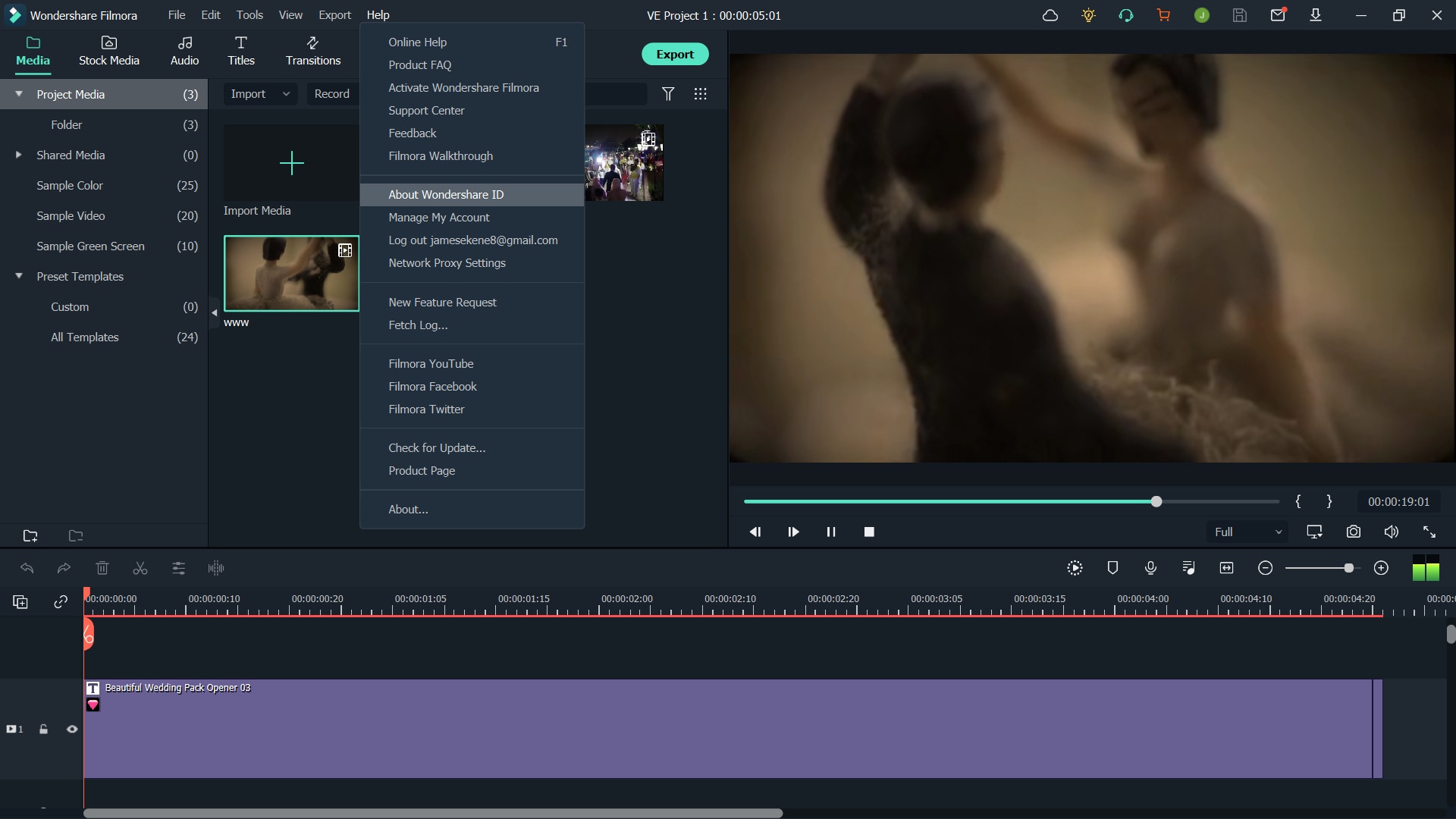
Step 3: Esporta Video
Dopo aver attivato la tua versione di prova, puoi goderti le funzionalità della versione premium di Filmora. Se non vuoi più modificare in questo progetto, fai clic sul pulsante Esporta. Ora puoi esportare il video.
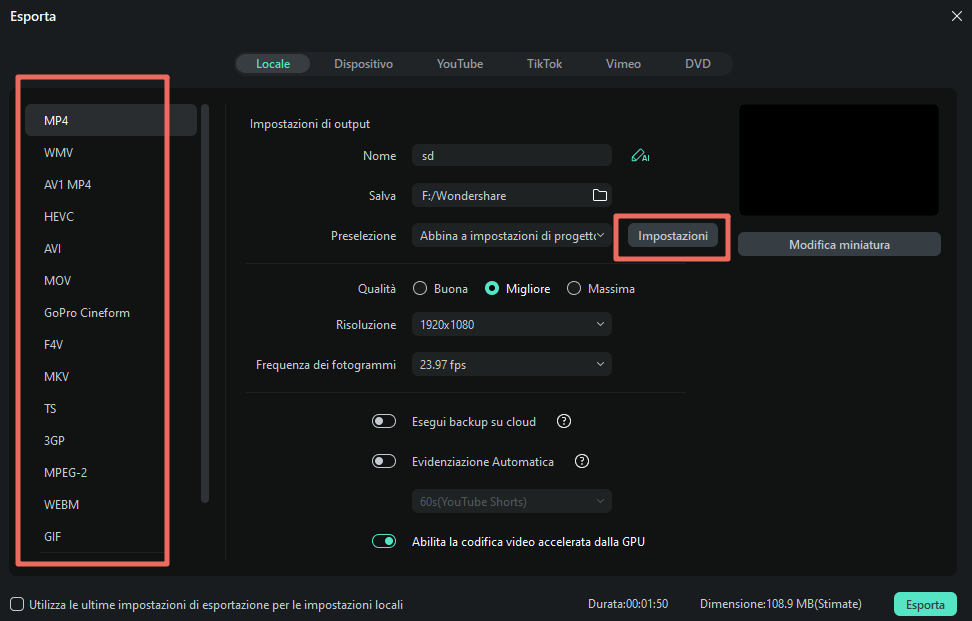
Nota: Se hai spostato o eliminato alcuni file per questo progetto video, potrebbe essere necessario individuare nuovamente i file mancanti. Fai clic sul pulsante Individua selezionati per importare i file mancanti.
Per migliorare l'editing video e creare un video più sorprendente, puoi utilizzare il pacchetto Filmora e Modelli di video Filmstock", fai clic sull'immagine qui sotto per vedere come rendere più coinvolgente la tua narrazione.
Dove Acquistare Filmora per Rimuovere la Filigrana
Nelle parti precedenti, abbiamo discusso i metodi per rimuovere gratuitamente la filigrana di Filmora guadagnando punti per riscattare l'accesso gratuito. Tuttavia, le prove gratuite hanno sempre un numero specifico di limitazioni. Dato che sei un creatore di contenuti, desideri utilizzare tutte le funzionalità per rendere i tuoi contenuti più attraenti e piacevoli. Per fare ciò, devi acquistare Wondershare Filmora.
Anche se non sei a conoscenza di come rimuovere la filigrana di Filmora acquistandolo, allora ti abbiamo coperto. Abbiamo elencato una tecnica passo-passo che puoi seguire per acquistare la versione premium di Filmora.
Step 1: Fai clic su Acquista
Avvia Filmora sul tuo PC e accedi al tuo WSID facendo clic sul pulsante Accedi. Se non hai acquistato l'abbonamento, vedrai l'opzione Acquista nell'angolo in alto a destra. Cliccaci sopra per acquistare la versione completa.
Fase 2: Seleziona il Piano Adatto
Apparirà una finestra con tre diversi piani offerti dagli sviluppatori. Seleziona il piano che ti sembra adatto e adatto a te e fai clic sull'opzione Acquista ora sotto il piano.
Piano annuale: Acquista Filmora a 49,99 € per 1 anno.
Piano perpetuo: Ottieni Filmora per 79,99 € (tariffa una tantum).
Step 3: Compila il Modulo
Dopo aver selezionato il piano, verrà visualizzato un modulo che richiede l'accesso al tuo WSID. Nel pannello di sinistra vedrai il prodotto che hai scelto, seleziona il tuo metodo di pagamento e compila il modulo con le informazioni corrette. Dopo aver compilato il modulo, fai clic sul pulsante Pagamento sicurezza.
Dopo aver acquistato il piano Filmora, vai di nuovo su Filmora e aggiorna le informazioni del tuo account. Il pulsante Acquista sparirà e non ci sarà alcuna filigrana dopo aver esportato il video da Filmora.
Conclusioni
Sebbene sia una versione gratuita di Wondershare Filmora Video Editor ha diverse caratteristiche preziose, viene fornito con molteplici limitazioni, come una filigrana. Puoi evitare quelle filigrane gratuitamente e anche acquistando la versione premium. Ma la maggior parte delle persone non sa come rimuovere le filigrane. Per aiutarli, abbiamo escogitato tre diversi metodi graduali per rimuovere la filigrana di Filmora. Scegli la tecnica che ti sembra adatta e inizia a modificare!
 Download protetto, nessun malware, nessun rischio - solo 1 clic per provare
Download protetto, nessun malware, nessun rischio - solo 1 clic per provare

Il programma di montaggio video potenziato dall'IA, superpotente e facile da usare per tutti i creatori.
Provalo Gratis Provalo Gratis Provalo Gratis


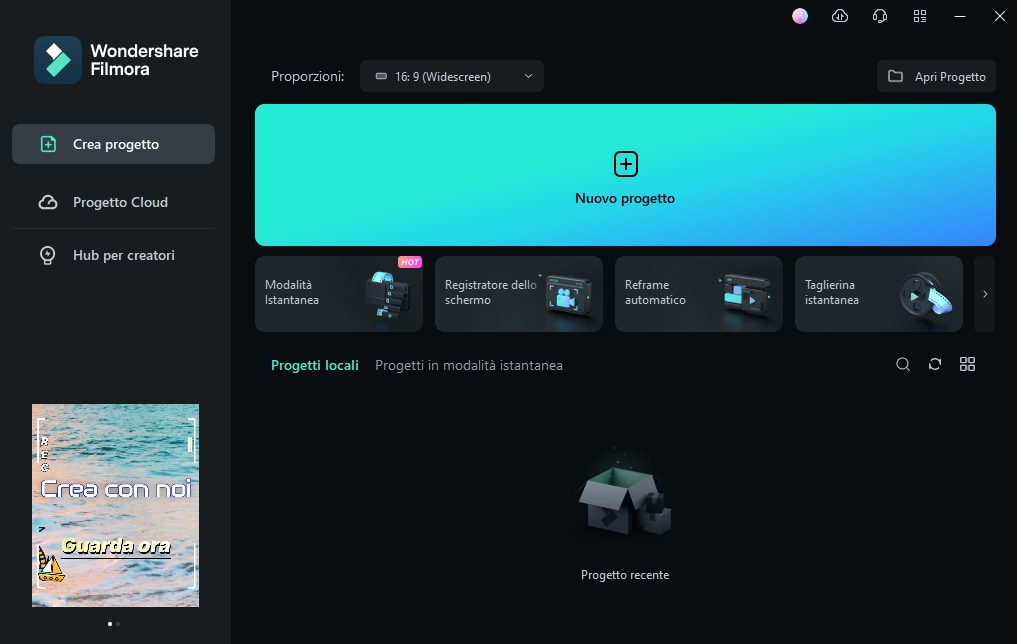
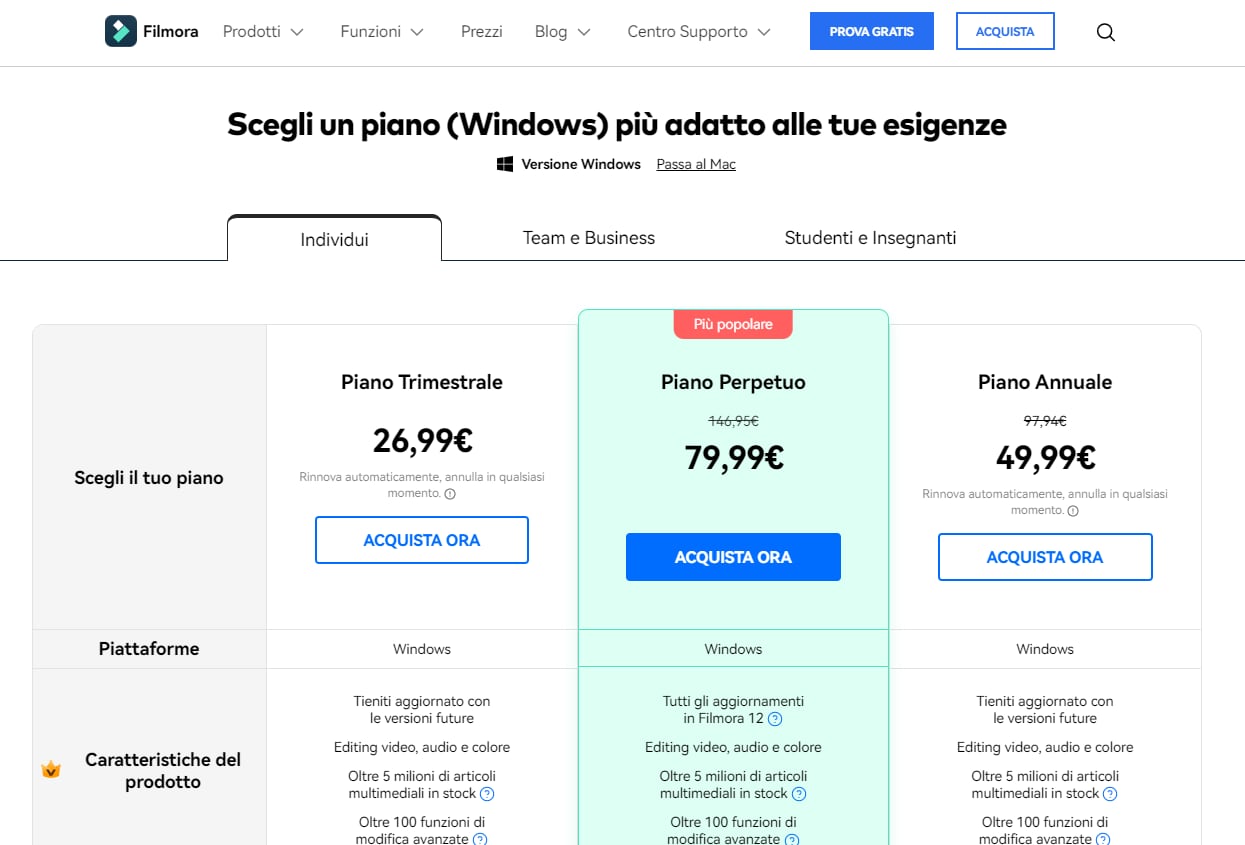

![Le Migliori App di Editor Video Android per Chromebook [2025]](https://images.wondershare.com/filmora/article-images/filmora9-website-project-filmora.png)
